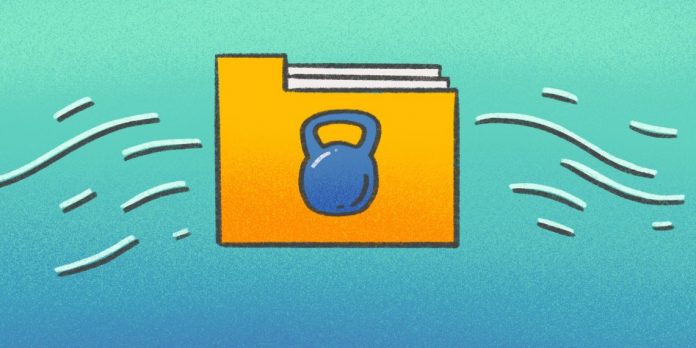Мы привыкли использовать торренты, чтобы скачивать объёмные файлы. Причём необязательно нелицензионные — те же дистрибутивы Linux официально распространяются с их помощью. Так что торрент‑клиент, как правило, установлен на большинстве компьютеров.
Но с тем же успехом с его помощью можно передавать файлы друзьям. Допустим, у вас имеется папка с данными общим объёмом около 40 ГБ. Это могут быть видеозаписи со свадьбы или важные рабочие макеты — да что угодно.
Отправить её на внешний жёсткий диск и ехать на другой конец города или даже в другую страну не вариант. Ждать, пока всё это зальётся на какой‑нибудь хостинг, слишком долго. А облачные хранилища ограничены в объёме, предоставляемом бесплатно, да ещё и часто демонстрируют не очень высокую скорость загрузки.
Решение — создать торрент‑файл, передать через почту или мессенджер, а затем просто оставить компьютер раздавать его.
Никаких ограничений по скорости и объёму передачи данных. И не придётся ничего перекачивать заново, если соединение оборвётся. Рассказываем, как это сделать.
Создаём раздачу
Попробуем передать папку с парой видеофайлов. Для примера мы будем использовать прекрасный бесплатный qBittorrent, но принцип действия во всех прочих клиентах аналогичный.
Откройте программу и перетащите вашу папку или отдельный файл в её окно.
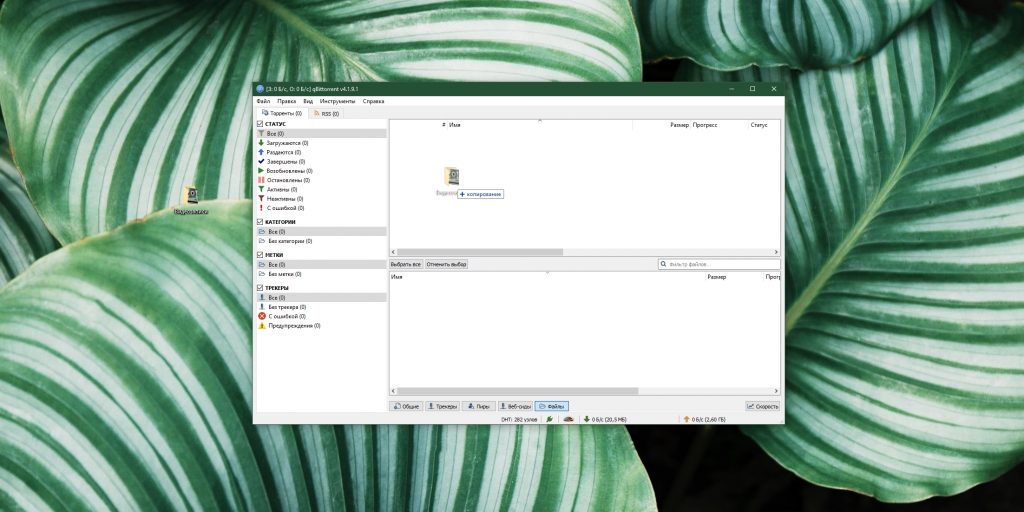
Приложение предложит создать раздачу. Убедитесь, что в настройках не стоит галочка «Приватный торрент»: нам нужно, чтобы работала децентрализованная сеть DHT.
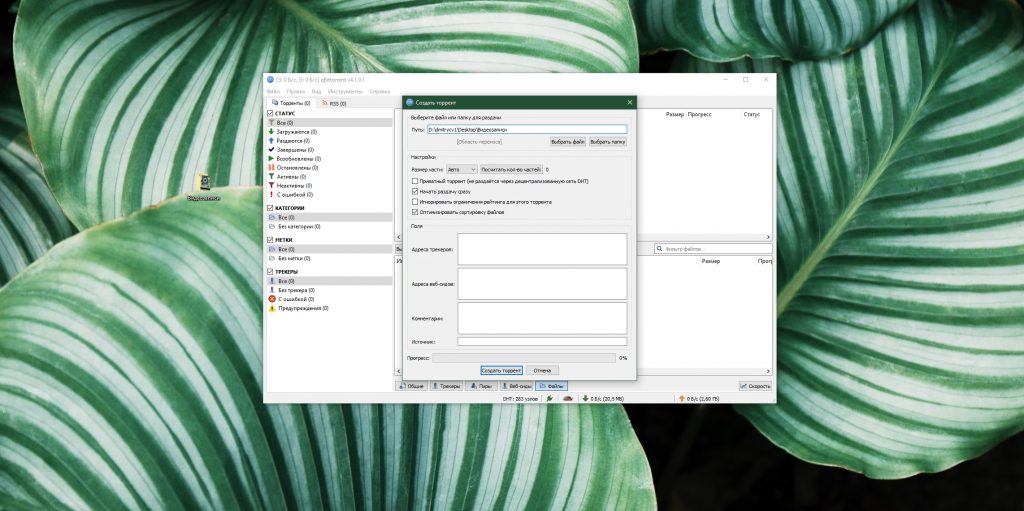
Нажмите «Создать торрент». qBittorrent спросит у вас, куда сохранить торрент‑файл — выберите место, например рабочий стол.
Подождите, пока закончится процесс создания раздачи. Скорость зависит от объёма передаваемых данных, но, как правило, длится всё не больше нескольких минут. Затем, когда появится надпись «Торрент создан», нажмите OK и закройте окно.
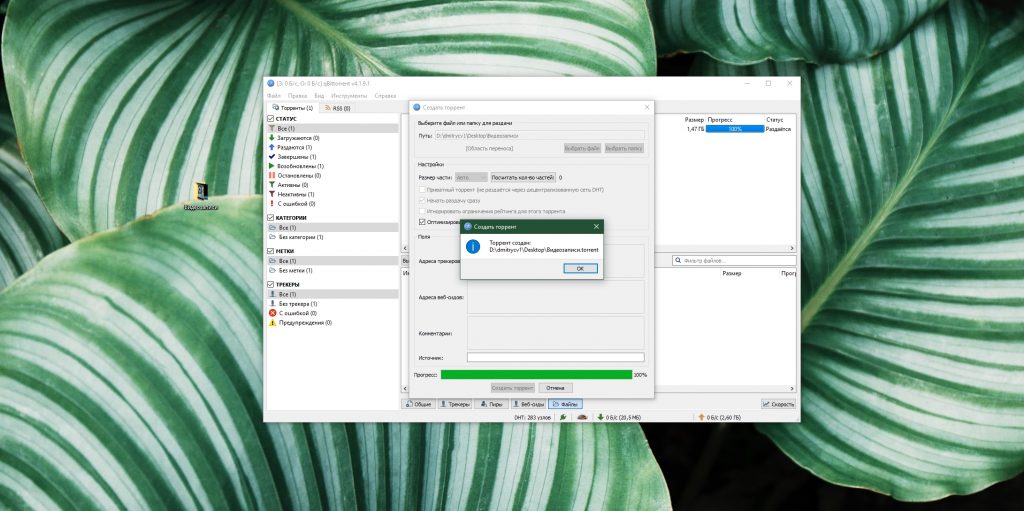
В списке раздаваемых данных появится ваша папка или файл.
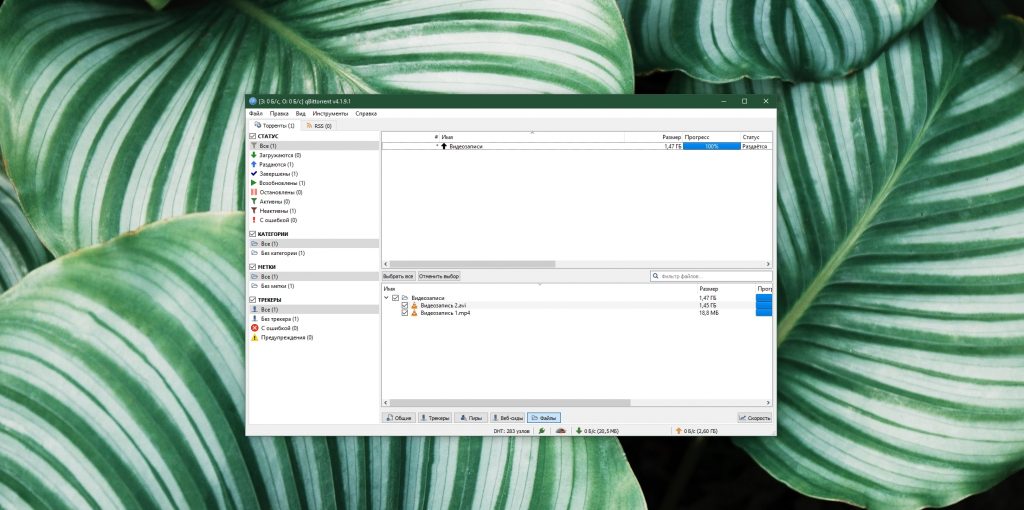
Отправляем торрент‑файл
После всех этих манипуляций на рабочем появится файл в формате .torrent. Передайте его получателю любым удобным способом, например через Telegram.
Пусть получатель откроет файл и подождёт, пока начнётся загрузка. Это может занять пару минут.
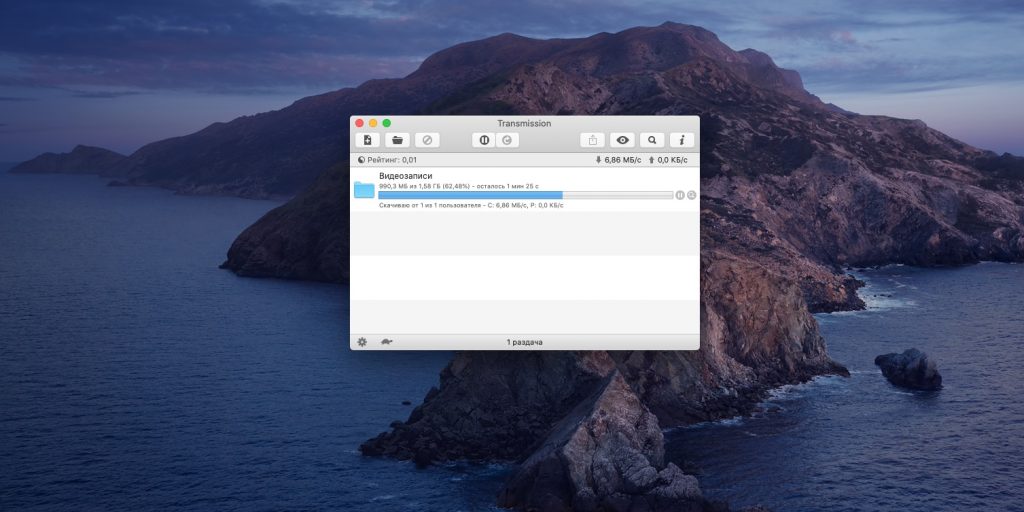
Если вам не хочется отправлять файл, можно поступить по‑другому. Щёлкните раздачу правой кнопкой мыши и выберите «Копировать магнет‑ссылку».
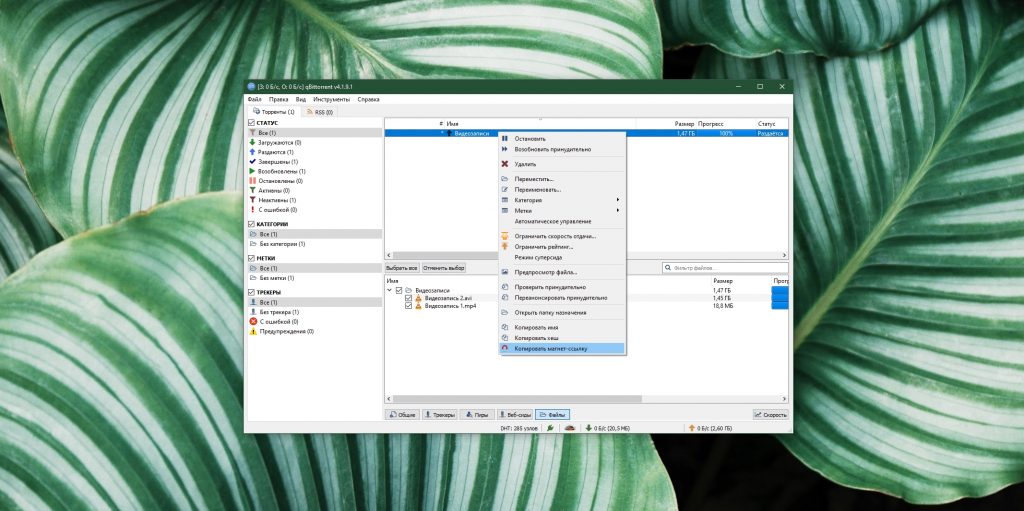
Вставьте скопированный текст в сообщение вашему знакомому. Пусть нажмёт в своём клиенте кнопку «Добавить торрент‑файл» по адресу и укажет там полученную ссылку.
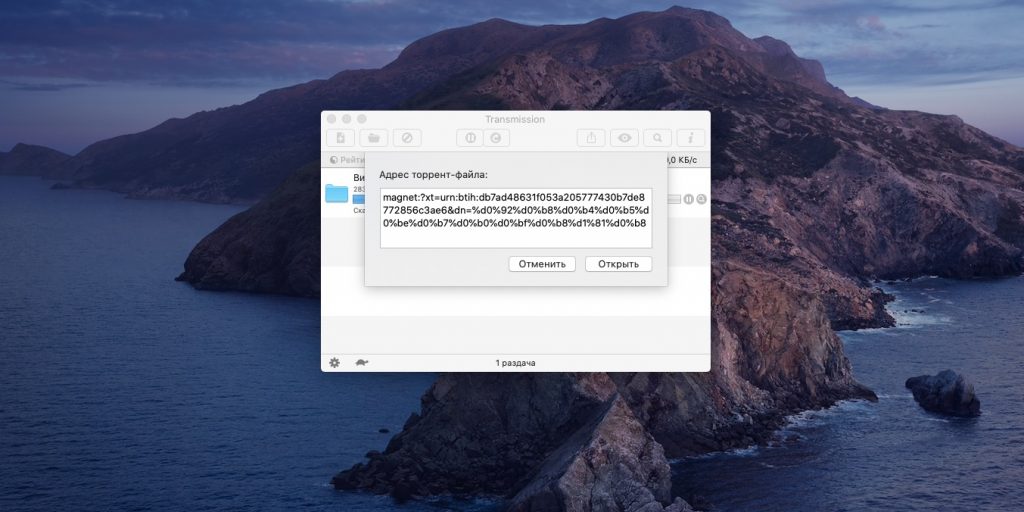
Условьтесь, чтобы у вас обоих были включены компьютеры на то время, пока идёт передача данных. Впрочем, ничего не мешает вам отключиться, а затем снова вернуться на раздачу: закачка продолжится с того момента, когда была прервана.
Когда собеседник сообщит, что загрузка завершена, просто удалите вашу папку или файл из списка раздач в клиенте. Главное, не удаляйте сами данные
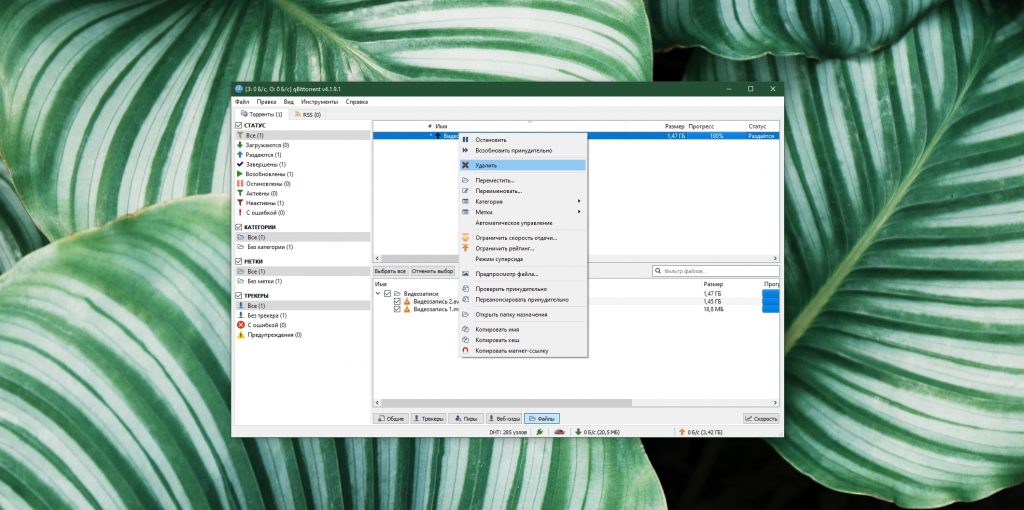
Таким образом можно отправлять друг другу большие объёмы данных очень быстро.